Установка драйвера сканера
Багатофункціональний принтер Phaser® 6180MFP
Установка драйвера сканера
Якщо одержувані в результаті сканування зображення передбачається
імпортувати в додаток (Photoshop, Word та ін.) або зберігати на жорсткому
диску комп'ютера, потрібно встановити драйвер сканера Xerox.
В операційній системі Macintosh драйвер сканування
встановлюється при установці драйвера принтера. ніяких додаткових
дій не потрібно.
Установка драйвера сканування Windows через USB
Переконайтеся, що принтер увімкнено та підключено до комп'ютера через
інтерфейс USB.
Клацніть Скасування перші два рази при появі повідомлення Майстер пошуку
нового обладнання.
Вставте Software and Documentation CD-ROM (Компакт-диск з
програмним забезпеченням і документацією) в дисковод компакт-дисків.
Програма установки запуститься автоматично.
Клацніть Встановити драйвер сканування (тільки USB).
Натисніть кнопку "Далі. щоб продовжити.
Виберіть Я приймаю. щоб прийняти ліцензійну угоду Xerox, і
Натисніть кнопку "Далі .
У діалоговому вікні Робота майстра InstallShield Wizard завершена натисніть
кнопку Готово. Відкриється діалогове вікно Майстер пошуку нового
обладнання.
У відповідь на запит Підключитися до веб-вузла Windows Update для пошуку
програмного забезпечення? виберіть Ні, не зараз. а потім натисніть
кнопку Далі.
Виберіть Автоматична установка програмного забезпечення
(Рекомендується) і натисніть кнопку Далі.
Після завершення установки натисніть кнопку Готово.